こんにちは。ホームページコンサルタントの永友一朗です。
今日は『グーペ(全国連フリープラン)の「タイトル」はどこで編集(変更)できるのか?』というブログです。
昨日、山梨県の笛吹市商工会様にて「グーペ全国連フリープラン実習」講師を務めさせていただきました。
とても熱心な受講者様で、また商工会の指導員様にも親切にしていただき、お蔭様でスムーズに進行することが出来ました。
さてそのセミナーで受講者様より、
「ページのタイトルはどこから変更するのでしょうか?」
というご質問がありました。
シンプルなようでいて、意外に複雑ですので、ブログ記事としてまとめておくことにしました。
1、ホームページの「タイトル」の変更
グーペ全国連フリープランにおいて「タイトル」とは、各ページ上部に表示される大きめの文字のことを指します。
以下の図の、赤枠で囲われた部分です。トップページをはじめ全ページの上部に大きく表示されます。
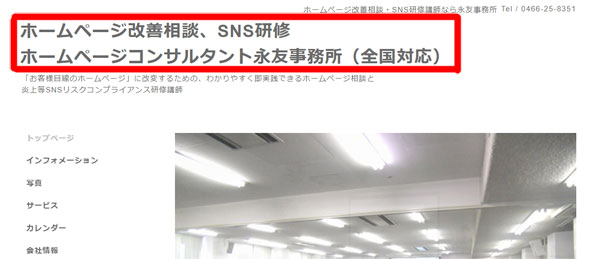
この「タイトル」については、管理メニュー>各種設定>基本設定の「タイトル」で編集(変更)できます(下図赤線)。
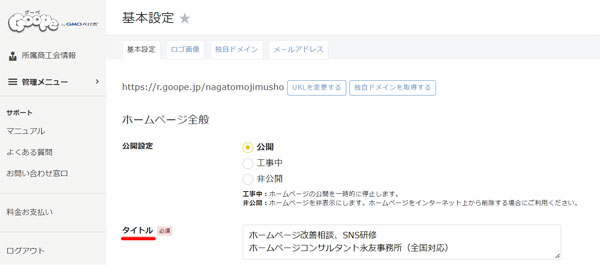
2、「タグライン(キャッチコピー)」「フッターのコピーライト部分」の変更
グーペ全国連フリープランでは各ページ最上部にタグライン(キャッチコピー)が記載されます。以下の図の赤線部分です。
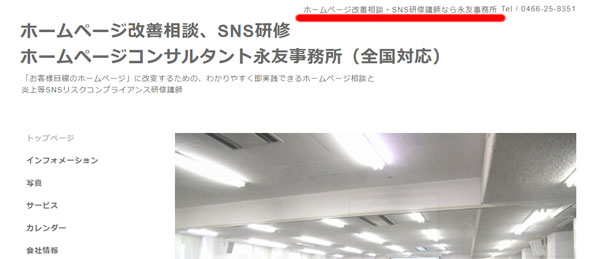
また、各ページ最下部フッターではコピーライト表記があります。以下の図の赤線部分です。
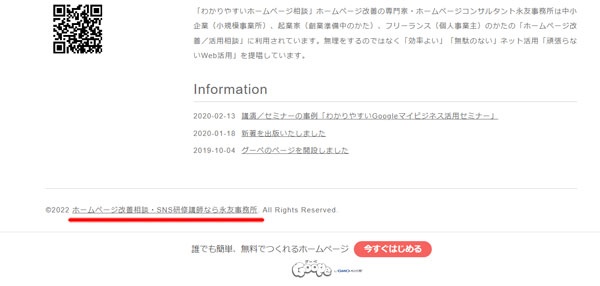
この「タグライン(キャッチコピー)」「フッターのコピーライト部分」については、管理メニュー>コンテンツ>店舗情報の「社名」で編集(変更)できます(下図赤線)
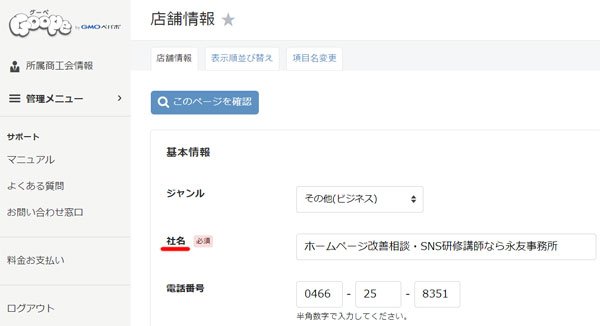
3、「ブラウザのタブに表示されるタイトル」の変更
一般的に、ブラウザでは「タブ」と呼ばれるもので表示を切り替えます。この「タブ」部分には「タイトル」が表示されます(下図赤線)。
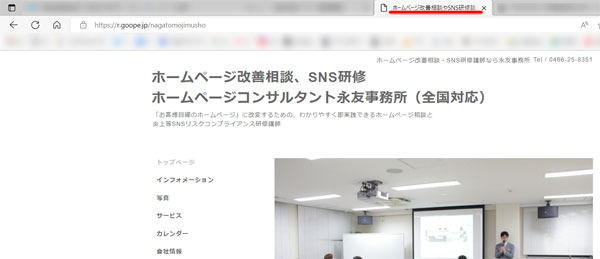
グーペ全国連フリープランにおいて「ブラウザのタブに表示されるタイトル」は、管理メニュー>各種設定>SEOかんたん設定>metaタグを設定する のtitle属性で編集(変更)できます(下図赤枠)。
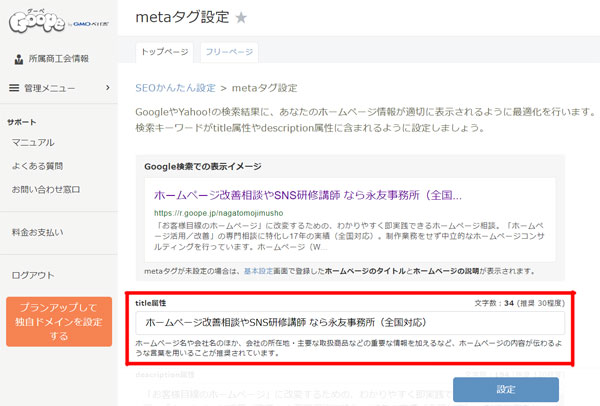
なお、このmetaタグのtitle属性が未設定の場合は、「ブラウザのタブに表示されるタイトル」は「1」の「ホームページのタイトル」が自動的に入ることになっていますので注意です。
情報を編集したら、「設定」あるいは「更新」などのボタンを押して、編集を確定しましょう。ボタンを押さないと反映されません。
今日は『グーペ(全国連フリープラン)の「タイトル」はどこで編集(変更)できるのか?』というブログでした。いつも本ブログをお読みいただき、ありがとうございます。
わかりやすいホームページ相談(中小企業Web活用のコンサルティング)
「中小企業Web活用に特化した」「わかりやすい」コンサルタントとしてホームページコンサルティング、セミナー講師、執筆、審議会委員等を務めています。
またソーシャルメディア(SNS)リスク・コンプライアンス研修講師としてビールメーカー様/マスコミ関連企業様/交通インフラ系企業労組様/化学メーカー様などにご用命いただき社員研修の講師を務めています。
ホームページコンサルタント永友事務所はWeb制作会社ではなく、中小企業・起業家様のホームページ改善(Web活用)に特化したコンサルティング専業事務所で、ホームページ制作業務をしない中立的なホームページコンサルティングのパイオニアです。
≫【現在タイムセール中】Amazonで★4つ(高評価)以上のお買い得商品一覧
